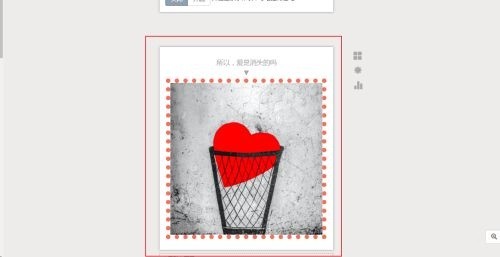CopyRight©2021 139GAME.COM.CN All Right Reserved
《秀米编辑器》将文章导出为图片教程分享
时间:2025-01-21 09:03:31
编辑:001资源网
秀米编辑器是一款功能强大的文本编辑器软件,旨在帮助用户快捷高效地进行文本编辑,那么秀米编辑器将文章导出为图片怎么做?下面就一起来看看吧。
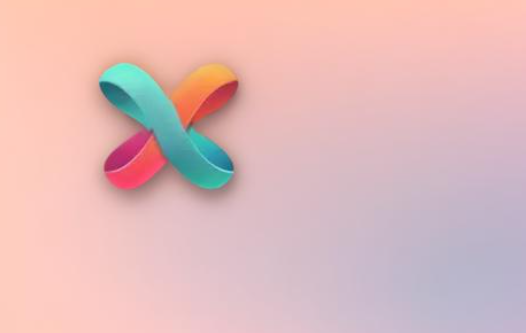
将文章导出为图片教程分享
1、首先,点击上方“更多”按钮。
2、然后,点击其中的“生成长图/PDF”。
3、在这里,我们可以选择生成图片还是PDF,选择完成后点击“确定”。
4、接着,会进入下载界面,点击“下载”。
5、下载完成后,进入下载路径,就可以看到生成的图片了。
《秀米编辑器》加边框教程分享
秀米编辑器提供了丰富的原创模板素材和多样化的排版风格,使用户能够设计出具有专属风格的文章排版,那么秀米编辑器怎么加边框?下面就一起来看看吧。

加边框教程分享
1.打开秀米编辑器,点击【新建一个图文】(如图所示)。
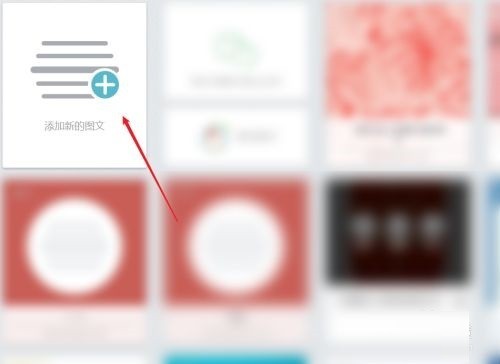
2.上传【图片】,添加到正文中(如图所示)。
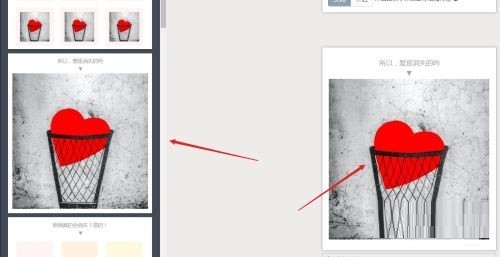
3.点击【边框】(如图所示)。
4.设置相应的【参数】(如图所示)。
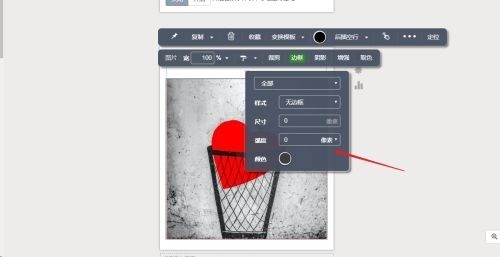
5.设置完成,即可查看图片边框(如图所示)。